
技巧1、利用批注完成多列内容合并
技巧2、筛选以1开始和以8开始的数字
技巧3、一列数字前批量加汉字
技巧4、单元格内强制换行技巧
技巧5、锁定标题行
技巧6、打印标题行
技巧7、查找重复值
技巧8、删除重复值
技巧9、快速输入对号√
技巧10、万元显示
技巧11、隐藏0值
技巧12、隐藏单元格所有值。
技巧13、单元格中输入00001
技巧14、按月填充日期
技巧15、合并多个单元格内容
技巧16、防止重复录入
技巧17、公式转数值
技巧18、小数变整数
技巧19、快速插入多行
技巧20、两列互换
技巧21、批量设置求和公式
技巧22、同时查看一个excel文件的两个工作表。
技巧23:同时修改多个工作表
技巧24:恢复未保存文件
技巧25、给excel文件添加打开密码
技巧26、快速关闭所有excel文件
技巧27、制作下拉菜单
技巧28、二级联动下拉
技巧29、删除空白行
技巧31、表格只能填写不能修改
技巧32、文字跨列居中显示
技巧33、批注添加图片
技巧34、批量隐藏和显示批注
技巧35、解决数字不能求和
技巧36、隔行插入空行
技巧37、快速调整最适合列宽
技巧38、快速复制公式
技巧39、合并单元格筛选
技巧1、利用批注完成快速合并
先插入一批注,然后复制多列数据,再选取批注按ctrl+v粘贴,然后再复制批注文字粘贴到表格中即可。
(注意:很多同学粘贴批注无效,是因为要点选批注边缘来选取批注,不要让批注进入文字编辑状态。)
动图
技巧2、筛选以1开始和以8开始的数字
在搜索框中输入1*,点确定。结果如下图

再打开搜索窗口,在搜索框中输入8*,选取“将当前所选内容添加到筛选器"

筛选后的结果:

技巧3、一列数字前批量加汉字
选取数字列,按ctrl+数字1打开单元格格式设置窗口 - 数字 - 自定义 ,右而框中输入代码:"编号:"000
 完成后效果:
完成后效果:

技巧4、单元格内强制换行
在单元格中某个字符后按alt+回车键,即可强制把光标换到下一行中。

技巧5、锁定标题行
选取第2行,视图 - 冻结窗格 - 冻结首行(或选取第2行 - 冻结窗格)冻结后再向下翻看时标题行始终显示在最上面。

技巧6、打印标题行
如果想在打印时每一页都显示标题,页面布局 - 打印标题 - 首端标题行:选取要显示的行

技巧7、查找重复值
选取数据区域 - 开始 - 条件格式 - 突出显示单元格规则 - 重复值。

显示效果:
 技巧8、删除重复值
技巧8、删除重复值
选取含重复值的单元格区域,数据 - 删除重复值。

技巧9、快速输入对号√
在excel中输入符号最快的方式就是利用 alt+数字 的方式,比如输入√,你可以:
按alt不松,然后按小键盘的数字键: 41420
技巧10、万元显示
在一个空单元格输入10000(建议设置数字格式和边框) - 复制它 - 选择性粘贴 - 运算:除

转换后

技巧11、隐藏0值
表格中的0值如果不想显示,可以通过:文件 - excel选项 - 高级 - 在具有零值的单元格

技巧12、隐藏单元格所有值。
如果要隐藏单元格的值,选取该区域,右键 - 设置单元格格式 - 数字 - 自定义 - 右侧文本框中输入三个分号 ;;;

技巧13、单元格中输入00001
如果在单元格中输入以0开头的数字,可以输入前把格式设置成文本格式,如果想固定位数(如5位)不足用0补齐,可以:
选取该区域,右键 - 设置单元格格式 - 数字 - 自定义 - 右侧文本框中输入 00000
输入1即可显示00001

技巧14、按月填充日期
日期所在单元格向下拖动复制后,打开粘贴列表,选取“以月填充”

技巧15、合并多个单元格内容
把列宽调整成能容易合并后字符,然后选取合并的区域 - 开始 - 填充 - 两端对齐

技巧16、防止重复录入
选取要防止重复录入的单元格区域,数据 - 有效性 - 自定义 - 公式:

如果重复录入,会提示错误并清除录入内容

技巧17、公式转数值
选取公式所在区域,复制 - 粘贴 - 粘贴为数值

技巧18、小数变整数
选取数字区域,ctrl+h打开替换窗口,查找 .* ,替换留空 然后点全部替换即可。

技巧19、快速插入多行
当你选取行并把光标放在右下角,按下shift键时,你会发现光标会变成如下图所示形状。

这时你可以向拖拉

你会发现你拖多少行,就会插入多少个空行。这种插入方法比选取一定数量的行再插入更加灵活。
技巧20、两列互换
在下面的表中,选取C列,光标放在边线处,按shift同时按下鼠标左键不松,拖动到B列前面,当B列前出现虚线时,松开鼠标左键即完成互换。
放在边线

按左键不松拖动到B列前

完成

技巧21、批量设置求和公式
选取包括黄色行列的区域,按alt 和 = (按alt键不松再按等号)即可完成求和公式的输入。

技巧22、同时查看一个excel文件的两个工作表
视图 - 新建窗口

设置重排窗口

排列方式

重排后效果

技巧23:同时修改多个工作表
按shift或ctrl键选取多个工作表,然后在一个表中输入内容或修改格式,所有选中的表都会同步输入或修改。这样就不必逐个表修改了。
技巧24:恢复未保存文件
打开路径:C:\Users\Administrator\AppData\Roaming\Microsoft\Excel\ ,在文件夹内会找到的未保存文件所在的文件夹,如下图所示。

打开文件夹,未保存的文件就找到了。打开后另存就OK!

为什么我测试没有恢复成功?你是怎么知道恢复文件的路径的?
先看一个界面,看过你就明白了。
文件 - excel选项 - 保存

技巧25、给excel文件添加打开密码
excel文件 - 信息 - 保护工作簿 - 用密码进行加密。

技巧26、快速关闭所有excel文件
按shift键不松,再点右上角关闭按钮,可以关键所有打开的excel文件。

技巧27、制作下拉菜单
例:如下图所示,要求在销售员一列设置可以选取的下拉菜单。

分析:在excel里制作下拉菜单有好几种方法,我们这里是介绍用数据有效性设置下拉菜单,
设置步骤:
步骤1:选取销售员一列需要设置下拉菜单的单元格区域(这一步不能少),打开数据有效性窗口(excel2003版数据菜单 - 有效性,excel2007和2010版本 数据选项卡 - 数据有效性 - 数据有效性),在窗口中的“设置”选项卡里选“序列”。

步骤2:在来源输入框里我们需要设置下拉菜单里要显示的内容,有两种设置方法。
1 直接输入法。在来源后的框里输入用“,”(英文逗号)连接的字符串:张一,吴汉青,刘能,将文胜,李大民
2 引用单元格的内容法。如果销售员在单元格B4:B8区域里,在“来源”后输入或点框最后的折叠按钮选这个区域。如下图所示。
进行如上设置后,我们就可以在销售员一列看到下拉菜单了。
技巧28、二级联动下拉
例:如下图所示,在手机列输入或选取苹果,型号下拉里会显示所有苹果手机的所有型号,如果手机列输入三星,在型号列下拉菜单显示所有三星的型号。
手机列选苹果:

手机列选取三星

同学们应该明白什么是二级下拉联动菜单了,还等什么,我们一起开始制作吧。
操作步骤:
步骤1:设置数据源区域。就是把手机名称和型号整理成如下图格式备用,存放的位置随意。

步骤2:批量定义名称。选取手机名称和型号区域后,打开指定名称窗口(excel2003版里,插入菜单 - 名称 - 指定,07和10版 公式选项卡 - 定义的名称组 - 根据所选内容创建),选取窗口上的“首行”复选框。如下图所示。

步骤3:设置数据有效性。选取型号列,打开数据有效性窗口(打开方法见昨天的教程),在来源中输入=indirect(D5)

进行如下设置后,二级联动菜单设置完成。
技巧29、删除空白行
选取A列区域 - ctrl+g打开定位窗口 - 空值 - 删除整行

技巧30、表格只能填写不能修改

操作步骤
步骤1:按ctrl键,选取所有黄色的区域,然后按ctrl+1(数字1)打开“单元格格式”窗口,在锁定选项卡中,去掉“锁定”前面的勾选。

步骤2:保护工作表。excel2003版工具菜单 - 保护 - 保护工作表。excel2010版审阅选项卡 - 保护工作表。
按上述步骤操作后,你试着修改黄色区域单元格:ok。你试着在黄色之外的区域修改或插入行/列,就会弹出如下图所示的提示。

技巧31、文字跨列居中显示
如果你不想合并单元格,又想让文字跨列显示。可以选取多列 - 右键设置单元格格式 - 对齐 - 水平对齐 - 跨列居中。

显示后效果

技巧32、批注添加图片
在制作产品介绍表或员工信息表时,常需要添加产品图片和员工照片,这时用批注插入图片是最好的选择。
选取批注 - 右键“设置批注格式” - 颜色 - 填充效果 - 图片 -选择图片

技巧33、批量隐藏和显示批注
打开审阅选项卡,点击“显示所有批注”

技巧34、解决数字不能求和
数据导入Excel中后居然是以文本形式存在的(数字默认是右对齐,而文本是左对齐的),即使是重新设置单元格格式为数字也无济于事。
下面的方法可以帮你快速转换成可以计算的数字
选取数字区域,第一个单元格一定是包括数字的,而且单元格左上方有绿三角,选取后打开绿三角,点转换为数字。如下图所示

技巧35、隔行插入空行
隔行插入是一个古老但又不断有人提问的话题,网上已有很多相关的教程,今天小编录了一段动画,演示隔行插入的步骤。
下面的演示分为两部分:
1 隔行插入空行
2 分类前插入空行
注:演示过程中打开定位窗口的组合键是 ctrl + g

技巧36、快速调整最适合列宽
选取多行或多行,双击其中一列的边线,你会发现所有行或列调整为最适合的列宽/行高。

技巧37、快速复制公式
双击单元格右下角,你会发现公式已复制到表格的最后面。

技巧38、合并单元格筛选
含合并单元格表格

如果直接筛选会出现下面的情况。(只筛选出第一条)

如果想实现正确的筛选结果,需要对表格A列动一下手术。
第一步:复制A列到E列。

第二步:取消A列合并

第三步:选取A列,CTRL+G定位 - 空值,在编辑栏中输入=A2,再按CTRL+Enter完成填充

第四步:复制A列,粘贴成数值(公式转换成数值)

第五步:用格式刷把E列的格式刷到A列,恢复A列的合并格式。

完成后,就可以正常筛选了,如下图所示。

技巧39、自动到期提醒
原表:
 要求:
要求:
离到期日30天内行填充红色,60天内填充黄色。
效果:

还可以修改G2:G3的期间,提醒色会自动更新

怎么样?很好玩,也很实用吧。还等什么,跟小编一起学吧!
操作步骤:
步骤1、添加到期天数列,计算出离还款还有多少天。
公式 =D2-TODAY()

步骤2、添加辅助表,可以用来动态调整提醒的天数。

15表示15天内,45表示45天内。
步骤3、选取表格(标题行不选),开始 - 条件格式 - 新建规则。然后进行如下设置:
类型:使用公式确定.......
设置格式框中输入公式 =$E2(按E列到期日判断,所在E前要加$)
点格式按钮,设置填充色为红色。

步骤4、按步骤3方法,再添加一个规则。公式为=$E2,格式设置为黄色。
步骤5、开始 - 条件格式 - 管理规则,在规则管理窗口中,把30天内规则提升到最上面。

设置完成!
Excel的50个逆天功能,动画教程珍藏版!看完马上学会!收藏并分享给你的亲友与同事,将大大提升你和他们的工作效率,利人利己啊!先看几个简单的。
1、自动筛选

2、在Excel中字符替换

3、在Excel中冻结行列标题

4、在Excel中为导入外部数据

5、在Excel中行列快速转换

6、共享Excel工作簿

7、在Excel中添加说明文字

8、在Excel中数据分列整理

9、在Excel中数据合并

10、在Excel中添加常用文件夹

11、在Excel中添加多个视图

12、在Excel中设置打印区域

13、在Excel中录制“宏”

14、在Excel中建立图表

15、在Excel中获取网络数据

16、用好Excel的“搜索函数”

17、在Excel中插入超级链接

18、在Excel中打印指定页面

19、在Excel中直接编辑“宏”

20、用窗体调用“宏”

21、在Excel中运行“宏”

22、设置Excel标签颜色

23、防止Excel数据重复输入

24、给Excel中的数据添加单位

25、更改Excel缺省文件保存位置

26、保护Excel 工作簿

27、按钮调用“宏”

28、Excel自定义自动填充序列

29、Excel中设置数据对齐方式

30、Excel字符格式设置

31、Excel自定输入数据下拉列表

32、Excel正确输入身份证号码

33、Excel数据排序操作

34、Excel数据表格中如何将姓名信息按笔画排列

35、Excel数据格式设置

37、Excel内置序列批量填充

38、Excel模版的保存和调用

39、Excel监视窗口

40、Excel中行列隐藏操作
41、Excel工作簿加密保存

42、Excel公式引用方式转换

43、Excel中特殊符号的输入

44、Excel中文日期格式
)

45、Excel工作表的移动

46、Excel工作表的复制

47、Excel分区域锁定

48、Excel加载“宏”

49、Excel表格列宽行高设置

50、Excel“公式求值”功能

本文由“135编辑器”提供技术支持
还不够?再来10波动图教程!这一波干货简直让人窒息!
1. 快速求和?用 “Alt + =”
Excel的函数功能非常强悍,求和应该是最常用到的函数之一了。只需要连续按下快捷键“alt”和“=”就可以求出一列数字的和。

2. 快速选定不连续的单元格
按下组合键“Shift+F8”,激活“添加选定”模式,此时工作表下方的状态栏中会显示出“添加到所选内容”字样,以后分别单击不连续的单元格或单元格区域即可选定,而不必按住Ctrl键不放。

3. 改变数字格式
Excel的快捷键并不是杂乱无章的,而是遵循了一定的逻辑。

比如你想快速改变数字的格式,比如就能立刻把数字加上美元符号,因为符号$和数字4共用了同一个键。

同理,“Ctrl+shift+5”能迅速把数字改成百分比(%)的形式。
4. 一键展现所有公式 “CTRL +` ”
当你试图检查数据里有没有错误时,能够一键让数字背后的公式显示出来。

“`”键就在数字1键的左边。
5. 双击实现快速应用函数
同一个函数就不用一个一个敲啦。当你设置好了第一行单元格的函数,只需要把光标移动到单元格的右下角,等到它变成一个小加号时,双击,公式就会被应用到这一列剩下的所有单元格里。

这是不是比用鼠标拖拉容易多了?!
6. 快速增加或删除一列
对于那些整天要和Excel打交道的人来说,这个窍门或许能为你节省一点时间。
当你想快速插入一列时,键入Ctrl + Shift + ‘=' (Shift + ‘='其实就是+号啦)就能在你所选中那列的左边插入一列,而Ctrl + ‘-‘(减号)就能删除你所选中的一列。

7. 快速调整列宽
想让Excel根据你的文字内容自动调整列宽?你只需要把鼠标移动到列首的右侧,双击一下就大功告成啦~

8. 双击格式刷
格式刷当然是一个伟大的工具。不过,你知道只要双击它,就可以把同一个格式“刷”给多个单元格么?

9. 在不同的工作表之间快速切换
在不同的工作表之间切换,不代表你的手真的要离开键盘(可以想象如果你学会了这些酷炫狂拽的快捷键,你根本不需要摸鼠标)。
“Ctrl + PgDn”可以切换到右边的工作表,反之,“Ctrl + PgUp”可以切换回左边。

呃,不过Mac用户似乎与这个快捷键无缘了……
10. 用F4锁定单元格
在Excel里根据函数填充数据的时候,有时候你希望你引用的单元格下拉时随之变化,也有时候你并不这么想。当你要“绝对引用”——也就是锁定单元格的时候,你必须在行列前加$符号。想手动去打这些美元符号?简直是疯了…
其实有一个简单的技巧,就是在你选定单元格之后,按F4键输入美元符号并锁定;如果你继续按F4,则会向后挨个循环:锁定单元格、锁定数字、锁定大写字母、解除锁定。

更多好文
温馨提示
如果你喜欢本文,请分享到朋友圈,想要获得更多免费信息,请关注我。
往期精彩回顾
我为什么要做采购?采购的目的是什么?货物采购计划大纲
浅谈如何控制好采购质量采购管理的通病,你中招了吗采购如何寻找优秀的供应商?采购量小如何确保供应商准时交货扫码关注
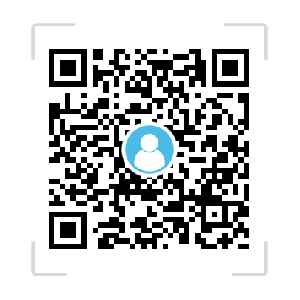




















 1750
1750

 被折叠的 条评论
为什么被折叠?
被折叠的 条评论
为什么被折叠?








